CAD如何画二维平面图形?CAD画二维平面图形教程
脚本之家
CAD如何画二维平面图形?有很多小伙伴还不知道怎么操作,别着急,今天小编给大家带来了CAD画二维平面图形的教程,还不知道的小伙伴快来学习一下吧,希望能够帮助到大家。
第1步
绘制单点和多点:在AutoCAD 2008中,选择“绘图”|“点”|“单点”命令(POINT),可以在绘图窗口中一次指定一个点;选择“绘图”|“点”|“多点”命令,可以在绘图窗口中一次指定多个点,直到按Esc键结束。

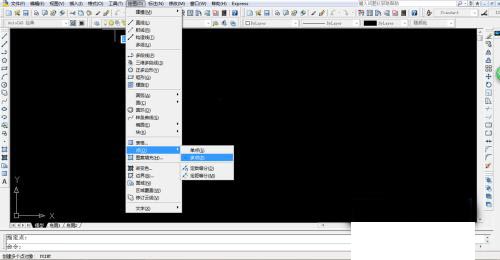
第2步
定数等分对象:在AutoCAD 2008中:选择“绘图”|“点”|“定数等分”命令(DIVIDE),可以在指定的对象上绘制等分点或者在等分点处插入块。
定距等分对象:在AutoCAD 2008中,选择“绘图”|“点”|“定距等分”命令(MEASURE),可以在指定的对象上按指定的长度绘制点或者插入块。

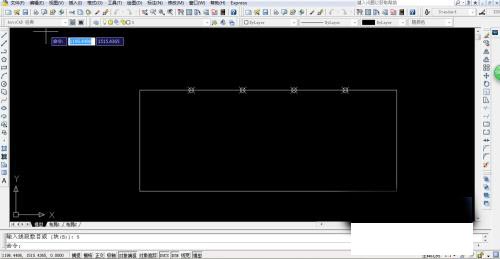
第3步
绘制直线:选择“绘图”|“直线”命令(LINE),或在“面板”选项板的“二维绘图”选项区域中单击“直线”按钮 ,就可以绘制直线。
绘制射线:射线为一端固定,另一端无限延伸的直线。选择“绘图”|“射线”命令(RAY),指定射线的起点和通过点即可绘制一条射线。在AutoCAD中,射线主要用于绘制辅助线。指定射线的起点后,可在“指定通过点:”提示下指定多个通过点,绘制以起点为端点的多条射线,直到按Esc键或Enter键退出为止。
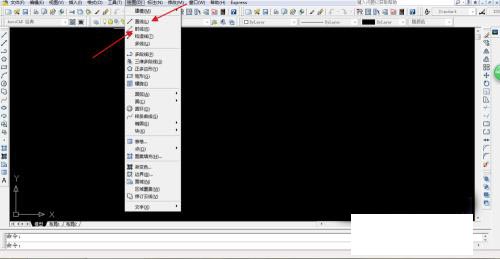

第4步
绘制构造线:构造线为两端可以无限延伸的直线,没有起点和终点,可以放置在三维空间的任何地方,主要用于绘制辅助线。选择“绘图”|“构造线”命令(XLINE),或在“面板”选项板的“二维绘图”选项区域中单击“构造线”按钮 ,都可绘制构造线。

第5步
绘制矩形:选择“绘图”|“矩形”命令(RECTANGLE),或在“面板”选项板的“二维绘图”选项区域中单击“矩形”按钮 ,即可绘制出倒角矩形、圆角矩形、有厚度的矩形等多种矩形。

第6步
绘制正多边形:选择“绘图”|“正多边形”命令(POLYGON),或在“面板”选项板的“二维绘图”选项区域中单击“正多边形”按钮 ,可以绘制边数为3~1024的正多边形。指定了正多边形的边数后,其命令行显示如下提示信息。
指定正多边形的中心点或 [边(E)]:
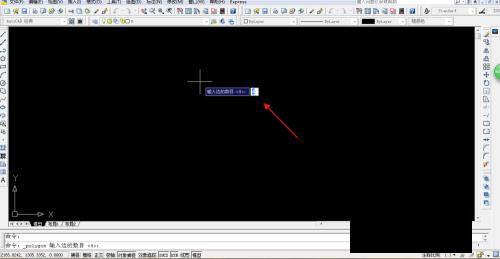
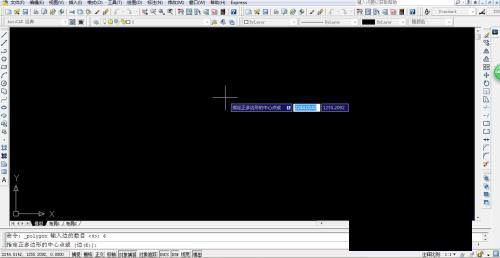
第7步
绘制圆:选择“绘图”|“圆”命令中的子命令,或在“面板”选项板的“二维绘图”选项区域中单击“圆”按钮 即可绘制圆。在AutoCAD 2008中,可以使用6种方法绘制圆。

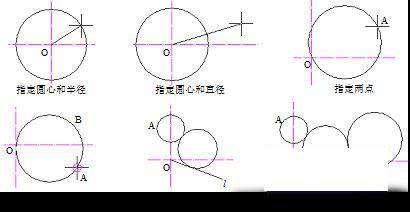
第8步
绘制椭圆:选择“绘图”|“椭圆”子菜单中的命令,或在“面板”选项板的“二维绘图”选项区域中单击“椭圆”按钮 ,即可绘制椭圆。可以选择“绘图”|“椭圆”|“中心点”命令,指定椭圆中心、一个轴的端点(主轴)以及另一个轴的半轴长度绘制椭圆;也可以选择“绘图”|“椭圆”|“轴、端点”命令,指定一个轴的两个端点(主轴)和另一个轴的半轴长度绘制椭圆。

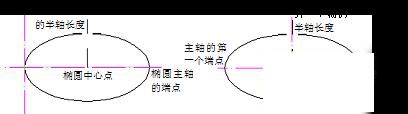
第9步
绘制椭圆弧:在AutoCAD 2008中,椭圆弧的绘图命令和椭圆的绘图命令都是ELLIPSE,但命令行的提示不同。选择“绘图”|“椭圆”|“圆弧”命令,或在“面板”选项板的“二维绘图”选项区域中中单击“椭圆弧”按钮 ,都可绘制椭圆弧,此时命令行的提示信息如下。
指定椭圆的轴端点或 [圆弧(A)/中心点(C)]: _a
指定椭圆弧的轴端点或 [中心点(C)]:


以上就是小编给大家带来了的全部内容了,感谢大家的阅读!希望这篇教程解答能对大家有所帮助。更多相关软件教程请关注脚本之家。

